Начини да проверите оперативната памет на компютъра за производителност

- 1647
- 123
- Dr. Ismael Leuschke
Фактът, че Рам играе значителна роля в работата на компютър, е известен на мнозина. Производителността на компютъра зависи от силата на звука и вида на паметта, с неговата помощ, многозадачността на Windows се реализира. С една дума, заедно с централния процесор "RAM", е желязото, което осигурява висока компютърна производителност.

И въпреки че низовете на паметта нямат механични компоненти и цялата работа по обмена на данни с процесора и дисковете се реализира според електронния интерфейс, този компонент също не е вечен, проблеми също се случват, въвеждайки в операцията на компютъра. Днес ще разгледаме методите за независима тестване на RAM за грешки в неговата работа.
Знаци, показващи уврежданията на Овен
Идеята да проверите Windows RAM трябва да ви дойде в главата, ако наблюдавате поне две от изброените симптоми:
- От време на време компютърът виси със синя смърт на смърт или спонтанно влиза в рестартиране;
- Някои игри и програми са принудени да се затворят и на различни места и при различни обстоятелства;
- Артефактите се наблюдават на монитора, а не непременно в чисто графичен режим;
- Работата на компютъра се забави много, програмите се зареждат за дълго време, реакцията на вашите действия е костенурка;
- Компютърът просто не се включва, когато бутонът за захранване е натиснат, той скърца само и вече не показва признаци на живот.
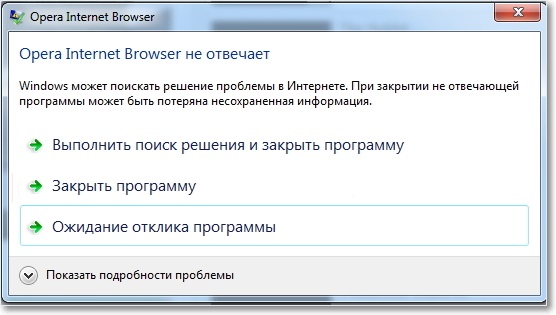
Всяка от тези симптоми може да има няколко причини, но ако наблюдавате няколко от тях, вашите подозрения трябва да бъдат насочени към RAM.
Причините за неизправностите на ОП
Вече отбелязахме, че RAM е напълно електронен компонент, следователно няма толкова много неизправности в паметта:
- Има лош контакт между бара и слота;
- Ремът за контакт може да бъде окислен, ако лентата не е била на компютъра отдавна, а не във фабричните опаковки. Такъв проблем е посочен от потъмняването на контактната група;
- Инсталирани са лентите, несъвместими с други модули или компоненти на компютъра;
- Слотът за памет има механични дефекти;
- Инсталирахте RAM с фабричен брак.
Най -простият метод за проверка на RAM на компютър е визуална проверка на дъските. Трябва да се щракнат странични закрепвания, лентата не трябва да залита в слота. Ако има следи от контактно окисляване - опитайте се внимателно да ги почистите с обикновена училищна дъвка. Проблемът не изчезна - пренаредете щангата на друг слот, ако има такъв.

Можете също да опитате да отидете на BIOS и да се освободите към настройките по подразбиране.
Ако тези мерки не са донесли резултата, трябва да преминете към софтуерни методи за диагностициране на паметта.
Методи за тестване на изградените Windows -in инструменти
Методите за тестване на софтуер работят доста просто - програмата многократно проверява всяка клетка за памет за грешки в четене/запис, така че се пригответе да бъдете много дълги, от половин час или повече. Ако времето е отрязано, по -добре да не се извършва диагностика.
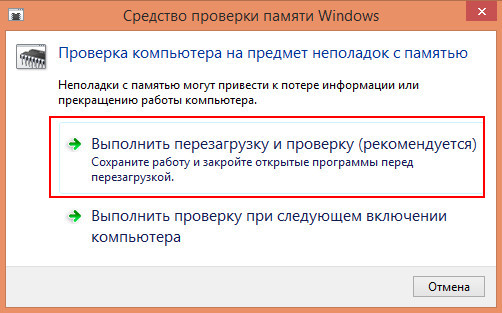
Преди да започнете да проверявате RAM на компютъра, е необходимо да вземете някои предпазни мерки. Първо, затворете всички работещи програми, като същевременно поддържате резултатите от работата. Второ, отворете тази статия на друг компютър или смартфон, така че инструкциите да са под ръка - тестването обикновено се случва с пълно натоварване на паметта, така че реализацията на всякакви други програми може да бъде невъзможно.
В Windows 10 и други версии проверете RAM, без да прибягвате до помощта на трети програми на партията, може да бъде по няколко начина:
- Чрез натискане на компютъра F8 и избор на „елиминиране на системните неизправности“, в който да натискате „Диагностика на паметта“;

- След като стартира конзолата за търсене през менюто Старт и спечели MDSCHED;
- Услугата „Проверка на паметта“ може да стартира чрез „Контролния панел“, като изберете раздела „Администрация“ и подраздел „Всички елементи на панела“.
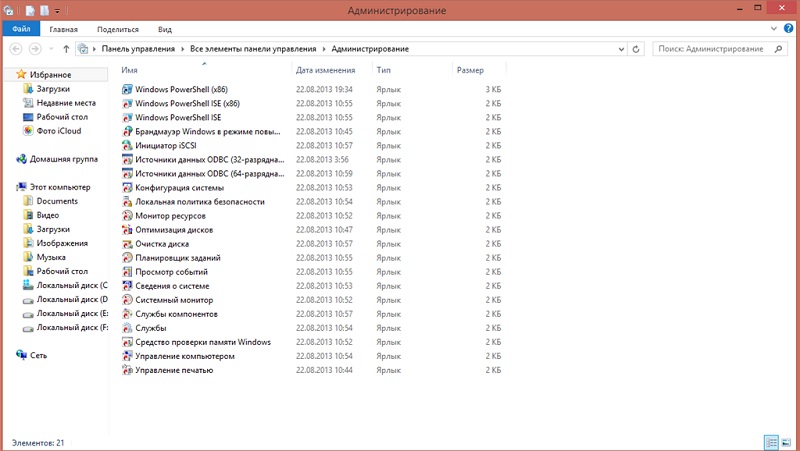
Остава да щракнете върху бутона „Изпълнение на проверка“, след което компютърът ще влезе в рестартиране и ще започне първоначалния тест за памет (съответните съобщения ще се появят на син фон, това е нормално).
Ако тестът не е показал грешки, не трябва да бъдете особено съблазнили за това, особено ако имате описаните по -горе симптоми. В такива случаи е необходимо да се извърши в -задължителна проверка, за която рестартирайте компютъра и натиснете F1. В резултат на това ще се появи меню с три опции за разширено тестване:
- Основният, който е преходен, не е необходимо да бъде избран;
- стандартна продължителност от около час;
- разширен, с продължителност няколко часа.
Режимите се различават само по броя на изпълненията на паметта: в основния режим има три от тях, главно 8, в разширеното - 17. Можете да зададете броя на изпълненията и ръчно, максималният брой тестове е 99. Ако изберете възможността за използване на кеш процесора, можете леко да ускорите диагнозата. Процесът на тестване може да бъде прекъснат на всеки етап, програмата ще даде резултатите от попълнените писти.
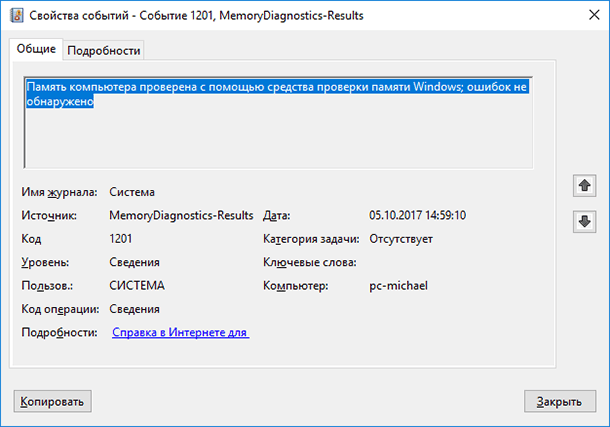
Какво да направите, ако разширената проверка на RAM за грешки завърши с положителни резултати? Струва си да използвате следните съвети:
- Опитайте се да тествате всяка лента поотделно;
- Ако програмата даде подозрителни резултати, според които всички ленти ще бъдат повредени, опитайте да поставите очевидно работещ модул в компютъра. Ако в този случай има грешки, най -вероятно проблемът не е в модулите, а в дънната платка;
- Понякога си струва да извършите визуална проверка на RAM модулите и, ако е необходимо, почиствайте контактите с описания по пътя.
Трети програми за тестване на RAM RAM
Много от това е написано, а добрата половина на полезността е безплатна - безплатна. Помислете за най -известния от тях.
Memtest
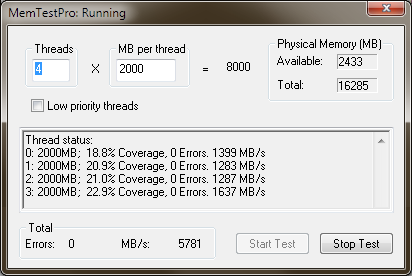
Програма, работеща във всички версии на Windows. За да можете да проверите RAM за производителност и да покажете характеристиките на RAM, инсталирани в компютъра:
- неговия тип;
- реален обем;
- работна честота;
- Типът на използвания интерфейс.
Проверката на RAM за производителност се извършва на няколко етапа, според резултатите от теста, ще се формира списък с блокове за повреда.
Броят на видовете тестове е 9, но всички те се извършват в цикъла и трябва ръчно да зададете техния номер. В допълнение към диагностиката на паметта, Memtest ви позволява да ускорите системата. Програмата е русифицирана.
Рамсмаш
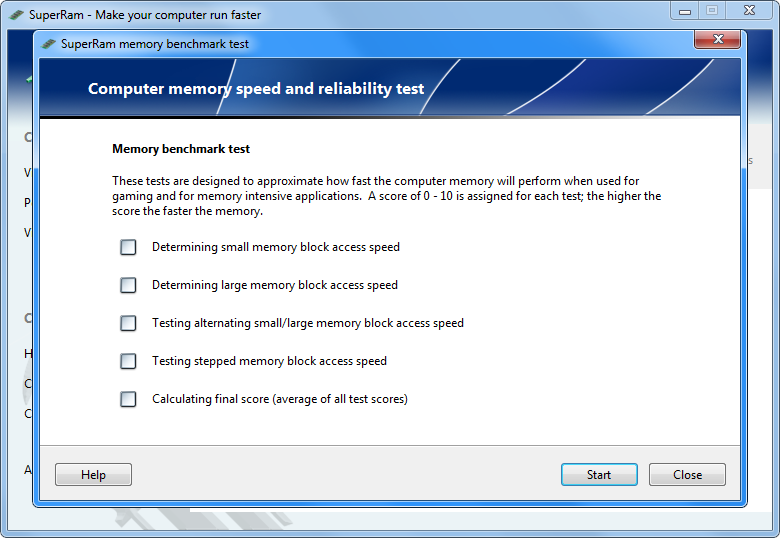
Ако търсите помощна програма, която ви позволява да проверявате RAM на слаб лаптоп, тогава Ramsmash е подходящ за това перфектно - той може да освободи RAM, ако се използва от други неизползвани приложения, също така разтоварване на фонови процеси.
Програмата ви позволява значително да увеличите производителността на компютъра, както и да проверите паметта за присъствието. Тя знае как да се синхронизира с Windows, използвайки резервните ресурси на ОС.
Мъдър оптимизатор на паметта
Друга отлична безплатна помощна програма за проверка на RAM в Windows 10, която също ви позволява да изпълнявате задачите за оптимизиране на работата на операционната система. По -специално, ускорявайки товара си. Обширната функционалност на програмата не може да се зарадва - с неговата помощ можете да тествате работата на целия компютър, до проверка на отделни файлове или да извършите ускорение на системата.
Furmark
Много известна полезност за цялостно тестване на компютъра, включително диагнозата на RAM. Програмата беше популярна от „Космати понички“ - инструмент за извършване на стрес тест на видеокарта.
Що се отнася до проверката на ОП, можете да конфигурирате продължителността на тестването и да зададете други параметри. Помощната програма се разпространява безплатно и има сред други руски -говорещи интерфейси.
Superram
Помощната програма е специализирана в проверката на RAM в Windows за грешки, така че има компактен размер и прост и разбираем интерфейс.
В допълнение към проверката, програмата ви позволява да извършвате фина оптимизация на работата с паметта. Ако се открият грешки, той издава подробен доклад и препоръки за премахване на проблемите.
Superram изисква инсталиране, без преносима версия. Веднага след стартиране програмата търси сектори за постройка, които намаляват честотата на изпомпващите файлове. Потребителят може да избере един от двата режима на работа: тестване или наблюдение. Има платена версия с разширена функционалност.
Memtest86+
Много известна специализирана помощна програма, която осигурява възможността за тестване и проверка на скоростта на RAM. В присъствието на няколко модела чекът ще се извършва отделно с всяка лента. Ако повредата бъде открит, ще бъде автоматично стартирано средство за възстановяване на производителността на RAM.
Цикличен алгоритъм се използва със запис и последващо отчитане на данни. Настройките на продължителността на тестване трябва да бъдат зададени ръчно. Memtest86+ често се използва за ускоряване на компютъра. Има версия на преносим, която ви позволява да стартирате диагностика от флаш носител.
Анализатор на паметта на десния знак
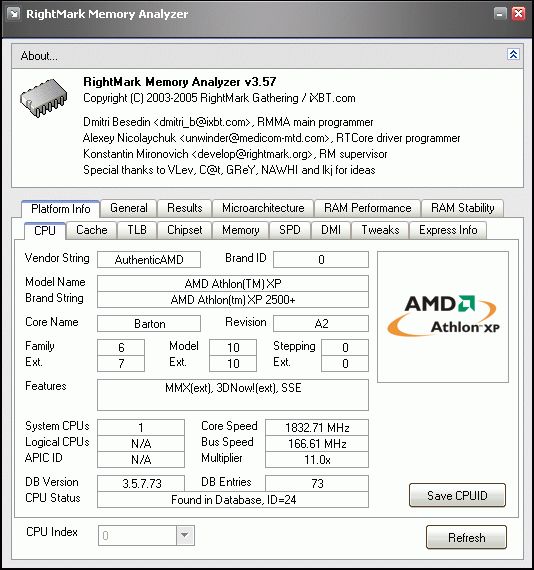
Характеристика на програмата е проверка на ниско ниво на RAM Windows 10/8/7. Въпреки ограничената функционалност за тестване, полезността може да диагностицира целия компютър, включително CPU и чипсет. Резултатите за тестване се записват в списанието, регистрационните файлове не се изтриват автоматично.
Анализатор на паметта може да се използва за определяне на характеристиките на желязото (капацитет на паметта, дискова подсистема, честотата на процесора, параметрите на мощността).
Winutilites оптимизатор на паметта
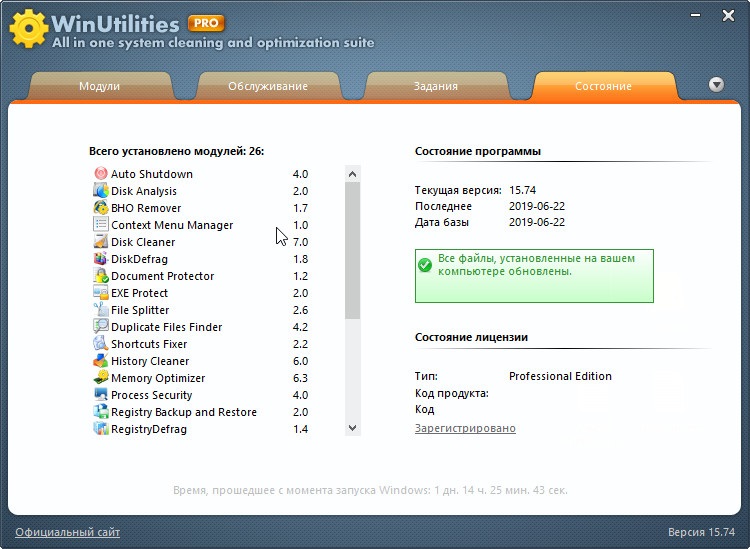
Добър софтуер, за да проверите как RAM работи на слаби компютри/лаптопи. Позволява ви да изпълнявате RAM диагностика в автоматичен режим или с параметрите, зададени от потребителя. Резултатите от тестовете се записват в списанието.
Оптимизаторът на паметта има добър набор от инструменти за ускоряване на работата на PC чрез оптимизиране на използването на OP. За да направите това, полезността трябва да се стартира на заден план - тя може да почисти неизползвания кеш и да разтовари ненужните процеси.
Има дори режим, който спомага за подобряване на производителността по време на старта на „интензивни игри с тежки“ ресурси.
Златна мемория
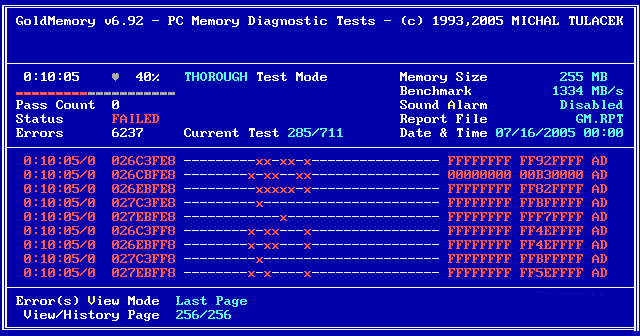
Програмата се счита за една от най -добрите в своя клас, тъй като проверява състоянието на RAM, използвайки нестандартни техники и алгоритми. Това ви позволява да откриете грешки, че други комунални услуги не са в състояние да идентифицират.
Тъй като полезността работи напълно автономно, StartMemory е необходима от външни медии. Поддържа както 32-битова, така и 64-битова архитектура на ОС. Разпознава всички видове модули за памет, включително остарял DDR4.
Има възможност за ръчни настройки на параметрите за тестване (потребителски режим), но можете да използвате автоматизирани режими, от бързи до разширени.
Можете да стартирате помощна програма от файл за прилеп, указващ необходимия режим и характеристики на проверка на паметта. Програмата е условно безплатна, с 30-дневен пробен период.
Geekbench
Друга специализирана помощна програма, която е много популярна. Заема малко място, има прост, визуален, лесен за овладяване на интерфейса.
Позволява ви да проверите RAM за стабилност и наличие/отсъствие на грешки. Резултатите от работата се анализират и записват във формата на доклад. Търсенето на програмата се дължи на добра функционалност и гъвкавост, което ви позволява да я използвате както за начинаещи, така и за професионалисти.
Резултати
Както можете да видите, има много начини и средства. Ако не искате да се занимавате с запаметяване на вградени методи за тестване, използвайте специализирани или универсални програми от производители на трети страни, много от които тестват по -добре от Windows Utilities.
- « Характеристики на избора на видеокарта за компютър
- Как да оптимизирам Windows, за да ускорите работата на ОС »

